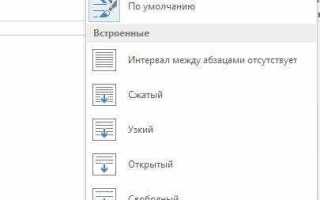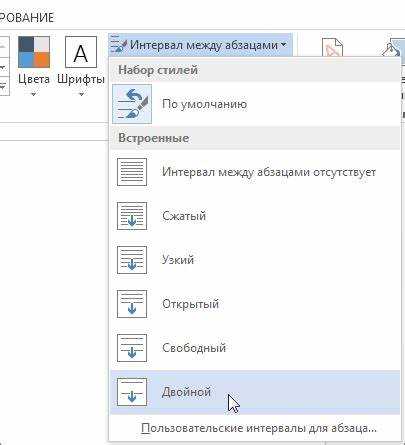
Межстрочный интервал – важный элемент оформления текста, который влияет на его восприятие и читаемость. В Microsoft Word можно легко настроить этот параметр, выбрав оптимальное расстояние между строками в зависимости от цели документа. Важно знать, как менять межстрочный интервал, чтобы он соответствовал стандартам оформления или личным предпочтениям.
В Word доступны различные варианты межстрочного интервала: одинарный, полуторный, двойной и настраиваемый. Например, одинарный интервал используется для компактных текстов, а полуторный или двойной подходят для академических и официальных документов. Для настройки интервала следует учитывать тип документа и требования к его оформлению.
Для изменения межстрочного интервала в Word достаточно зайти в раздел «Главная», в группу «Абзац» и выбрать подходящий вариант интервала. Более точные настройки доступны через окно «Параметры абзаца», где можно настроить не только стандартные интервалы, но и задать дополнительные параметры, такие как расстояние перед абзацем и после него.
Также можно применить настраиваемый интервал, задав его вручную, что особенно полезно, если требуется соблюдение строгих стандартов или индивидуальных требований к оформлению. Например, для текста с маленькими шрифтами, можно уменьшить межстрочный интервал, чтобы сэкономить место, или увеличить его для лучшей читаемости.
Изменение межстрочного интервала с помощью вкладки «Главная»

Для быстрого изменения межстрочного интервала в Microsoft Word воспользуйтесь вкладкой «Главная». Этот метод позволяет эффективно настроить расстояние между строками текста без необходимости открывать дополнительные окна или панели инструментов.
Шаги для изменения межстрочного интервала:
- Выделите текст, для которого нужно изменить межстрочный интервал.
- Перейдите на вкладку «Главная».
- В группе «Абзац» найдите кнопку с изображением стрелки, указывающей вверх и вниз рядом с иконкой межстрочного интервала.
- Нажмите на эту кнопку, чтобы открыть список доступных значений интервала.
Выберите один из предложенных вариантов:
- 1.0 – стандартный интервал;
- 1.5 – полуторный интервал;
- 2.0 – двойной интервал.
Если вам нужно более точное регулирование, выберите «Дополнительные параметры межстрочного интервала». В открывшемся окне можно указать точное значение интервала, а также выбрать режим, такой как «Меньше» или «Больше», для тонкой настройки расстояния между строками.
Этот метод подходит для быстрого применения стандартных интервалов и является удобным при редактировании документов с различными стилями оформления.
Настройка межстрочного интервала через диалоговое окно «Параметры абзаца»
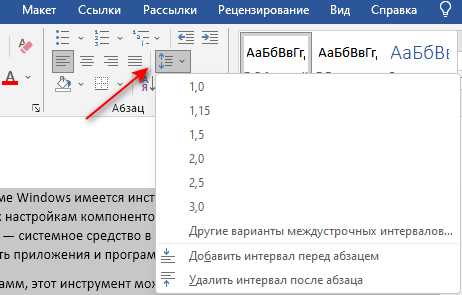
Для изменения межстрочного интервала в Word через диалоговое окно «Параметры абзаца» выполните следующие шаги: выделите текст, щелкните правой кнопкой мыши и выберите «Абзац», или кликните на стрелку в правом нижнем углу блока «Абзац» на вкладке «Главная». В открывшемся окне перейдите в раздел «Интервал».
В разделе «Интервал» доступны следующие варианты:
- «Одинарный» – стандартный интервал между строками.
- «1,5 строки» – увеличивает интервал на 50% по сравнению с одинарным.
- «Двойной» – удваивает стандартное расстояние.
- «Минимум» – автоматически подбирает минимальное расстояние между строками, соответствующее шрифту.
- «Точный» – позволяет задать фиксированное расстояние в пунктах.
- «Множественный» – задает множитель для стандартного интервала. Например, 1,2 для увеличения интервала.
Для точной настройки выберите «Точный» и введите нужное значение интервала в пунктах. Если необходимо применить множительный интервал, выберите «Множественный» и укажите коэффициент, например, 1,1.
После внесения изменений нажмите «ОК» для применения настроек. Это позволит точно отрегулировать межстрочный интервал в документе.
Как установить точный межстрочный интервал в миллиметрах
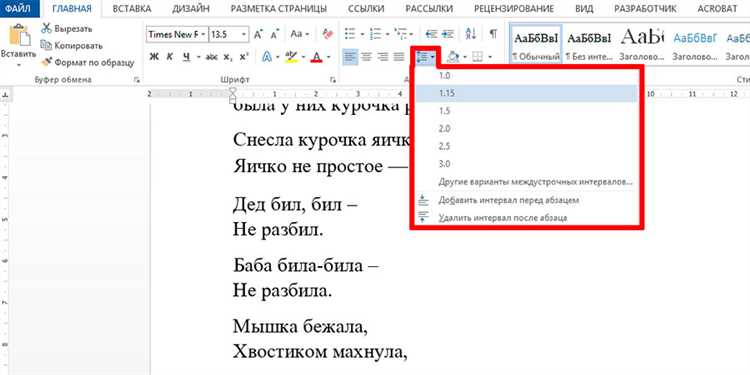
Для установки точного межстрочного интервала в миллиметрах в Microsoft Word, нужно использовать меню «Параметры абзаца». Это позволяет настроить расстояние между строками с высокой точностью.
Чтобы задать точный межстрочный интервал в миллиметрах, выполните следующие шаги:
1. Выделите текст или абзац, для которого нужно изменить межстрочный интервал.
2. Перейдите в раздел «Главная» на ленте и откройте меню «Интервал» в группе «Абзац». Выберите пункт «Дополнительные параметры абзаца».
3. В открывшемся окне «Абзац» в разделе «Интервал» выберите тип «Точно» в выпадающем списке «Межстрочный интервал».
4. В поле «Значение» введите нужное расстояние в миллиметрах. Word автоматически преобразует введённое значение в пункты, так как стандартное измерение межстрочного интервала в программе – пункты. Для точного вычисления учитывайте, что 1 пункт равен 0,3528 мм. Например, для интервала в 5 мм, введите значение 14,14 пункта.
5. Нажмите «ОК», чтобы применить изменения.
Этот метод позволяет точно настроить межстрочный интервал и добиться нужного визуального эффекта в документе.
Использование горячих клавиш для изменения межстрочного интервала
Горячие клавиши позволяют значительно ускорить процесс настройки межстрочного интервала в Microsoft Word. Использование комбинаций клавиш освобождает от необходимости постоянного перехода в меню и панели инструментов.
Основные горячие клавиши для изменения межстрочного интервала:
- Ctrl + 1 – устанавливает одинарный межстрочный интервал. Это стандартное значение для большинства документов.
- Ctrl + 2 – устанавливает двойной межстрочный интервал, который часто используется для научных работ и официальных документов.
- Ctrl + 5 – устанавливает полуторный межстрочный интервал. Это промежуточный вариант между одинарным и двойным.
Если вам необходимо задать точный межстрочный интервал, не предусмотренный стандартными значениями, можно воспользоваться следующим методом:
- Выделите текст, для которого хотите изменить интервал.
- Нажмите Ctrl + 1, чтобы установить одинарный интервал.
- Далее нажмите Alt, чтобы активировать меню и используйте клавиши для перехода в дополнительные параметры межстрочного интервала.
Для точной настройки межстрочного интервала с использованием горячих клавиш, необходимо использовать диалоговое окно «Параметры абзаца», которое открывается через комбинацию Alt + O, P. Здесь вы можете указать точное значение интервала.
Горячие клавиши для изменения межстрочного интервала значительно ускоряют работу, особенно если вам нужно часто переключаться между различными видами интервалов в процессе редактирования документа.
Как изменить межстрочный интервал для всего документа
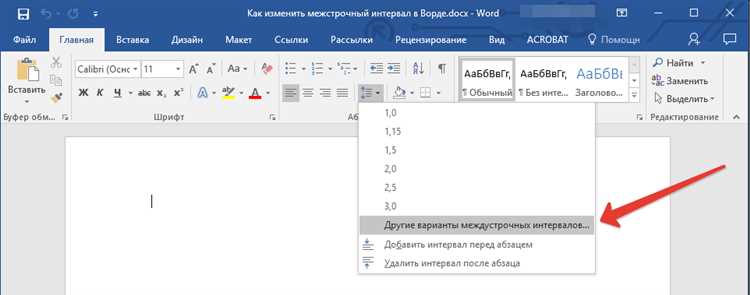
Чтобы изменить межстрочный интервал для всего документа в Microsoft Word, выполните следующие действия:
1. Откройте документ в Word и перейдите на вкладку Главная на верхней панели инструментов.
2. В разделе Абзац нажмите на маленькую стрелку в правом нижнем углу, чтобы открыть дополнительные параметры.
3. В появившемся окне настроек выберите вкладку Отступы и интервалы.
4. В разделе Межстрочный интервал откроется выпадающий список. Здесь можно выбрать следующие варианты:
- Одинарный – стандартный межстрочный интервал.
- Полуторный – интервал, равный 1,5 строкам.
- Двойной – интервал в два раза больше обычного.
- Минимум – позволяет задать минимальный интервал, который будет применяться к тексту.
- Точно – позволяет указать точное значение межстрочного интервала в пунктах.
- Multiple – позволяет задать кратное значение для межстрочного интервала (например, 1.15).
5. После выбора нужного интервала, нажмите ОК для применения изменений ко всему документу.
Эти настройки применяются ко всем абзацам, но если нужно настроить только часть текста, можно выделить необходимый фрагмент перед изменением межстрочного интервала.
Вместо ручной настройки можно использовать стили Word для быстрого изменения межстрочного интервала на нескольких уровнях. Например, для изменения интервала для всех заголовков используйте стиль заголовка с нужными параметрами.
Как настроить разные интервалы для отдельных абзацев
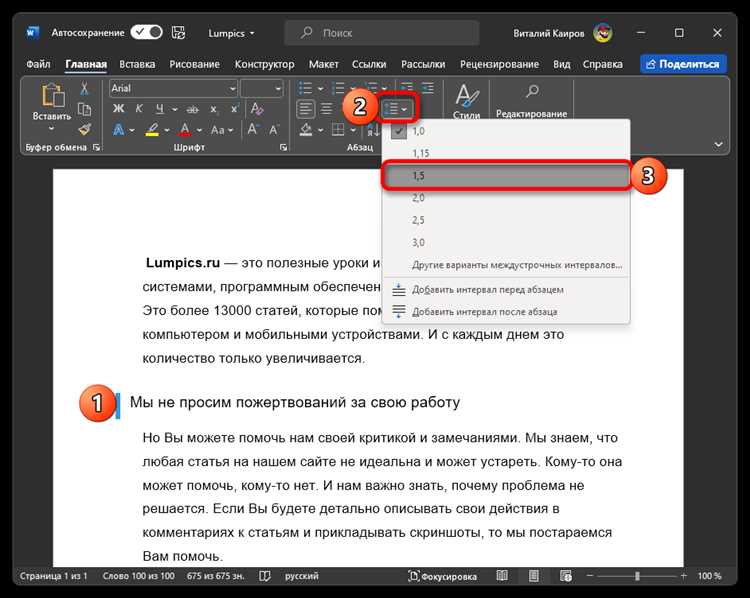
Для изменения межстрочного интервала в отдельных абзацах документа Word, можно использовать функцию настроек интервала для каждого абзаца отдельно. Это позволяет создавать уникальный стиль форматирования для разных частей текста, улучшая визуальное восприятие и удобство чтения.
Вот пошаговое руководство по настройке различных интервалов:
- Выделите абзац, в котором требуется изменить межстрочный интервал.
- Перейдите на вкладку Главная на панели инструментов.
- В группе Абзац нажмите на иконку с маленьким стрелочным вниз, чтобы открыть окно Параметры абзаца.
- В открывшемся окне найдите раздел Интервал.
- В выпадающем меню выберите нужный тип интервала: Одинарный, Полуторный, Двойной или нажмите на Много, чтобы задать точный интервал вручную.
- Если выбрали Много, введите значение интервала в поле Перед и После, чтобы задать расстояние между абзацами.
- Нажмите ОК для применения настроек.
Кроме того, можно настроить интервалы для разных абзацев одновременно:
- Выделите несколько абзацев.
- Откройте окно Параметры абзаца через вкладку Главная или комбинацию клавиш Ctrl + 1.
- Примените нужные настройки интервала для всех выбранных абзацев.
Если нужно внести изменения только в один абзац без влияния на другие, можно сделать это напрямую в настройках абзаца, что даст точный контроль над каждым элементом текста.
Использование разных интервалов для отдельных абзацев помогает структурировать документ и улучшает его читаемость.
Что делать, если изменения межстрочного интервала не применяются
Если вы столкнулись с ситуацией, когда изменения межстрочного интервала в Word не применяются, стоит проверить несколько ключевых аспектов настройки документа. Первый шаг – убедитесь, что вы выбрали правильный диапазон текста. Иногда изменения применяются только к выделенному фрагменту, а не ко всему документу.
Проверьте, нет ли в документе настроек для отдельных абзацев. Часто это происходит, если для некоторых абзацев задан специфический формат через панель инструментов или контекстное меню. Чтобы проверить, выберите абзац, откройте диалоговое окно «Параметры абзаца» и убедитесь, что межстрочный интервал указан верно для выбранного фрагмента текста.
Другой причиной может быть наличие скрытых символов, таких как разрывы страниц или разрывы абзацев. Эти символы могут влиять на применение изменений. Для их отображения включите отображение скрытых символов на вкладке «Главная» в разделе «Параметры абзаца». Удалите лишние разрывы и попробуйте снова применить настройки межстрочного интервала.
Если проблема остается, возможно, в шаблоне документа прописаны жесткие параметры. Проверьте настройки шаблона или используйте стандартный шаблон Word. Иногда, если документ был создан в более старой версии Word или в другой программе, некоторые параметры могут не поддерживаться в текущей версии. В таких случаях рекомендуется сохранить документ в формате DOCX и попробовать снова изменить межстрочный интервал.
Если ничего из вышеописанного не помогает, перезапустите программу. Иногда проблемы с применением настроек могут быть связаны с временными сбоями в работе самого Microsoft Word.
Вопрос-ответ:
Как изменить межстрочный интервал в Word?
Чтобы изменить межстрочный интервал в Word, нужно выполнить несколько простых шагов. Сначала выделите текст, для которого хотите изменить интервал. Далее перейдите на вкладку «Главная» на панели инструментов. В разделе «Абзац» нажмите на маленькую стрелку в правом нижнем углу. В открывшемся окне выберите нужный интервал в поле «Межстрочный интервал» и нажмите «ОК». Теперь ваш текст будет отображаться с новым межстрочным интервалом.
Можно ли задать конкретное значение межстрочного интервала в Word?
Да, в Word можно задать точное значение межстрочного интервала. Для этого после выделения текста нужно зайти в окно настроек абзаца, как описано ранее, и в поле «Межстрочный интервал» выбрать «Другой». В открывшемся окне можно ввести нужное значение интервала вручную (например, 1.5 или 2.0) в миллиметрах или пунктах.
Как изменить межстрочный интервал для всего документа сразу?
Чтобы изменить межстрочный интервал для всего документа, нужно выбрать весь текст (Ctrl+A) и затем изменить настройки абзаца. Выберите «Межстрочный интервал» на вкладке «Главная» или зайдите в параметры абзаца, как обычно. Эти изменения будут применены ко всему документу сразу, если не были выбраны отдельные фрагменты текста.
Почему в Word не меняется межстрочный интервал?
Если межстрочный интервал в Word не меняется, возможно, это связано с настройками стилей или применением разных форматов к абзацам. Чтобы решить проблему, попробуйте сбросить форматирование с текста (Ctrl+Space) или изменить стиль абзаца, чтобы убедиться, что на текст не влияет дополнительное форматирование.
Как вернуть стандартный межстрочный интервал в Word?
Если вы хотите вернуть стандартный межстрочный интервал в Word, нужно выбрать текст, который был изменён, и снова открыть параметры абзаца. В меню «Межстрочный интервал» выберите стандартный вариант, например, «1» для одиночного интервала. Вы также можете вернуть настройки по умолчанию через стиль «Обычный», который автоматически устанавливает стандартный интервал.
Как изменить межстрочный интервал в Word на более широкий?
Чтобы изменить межстрочный интервал в Word, откройте документ, выделите нужный текст или всю страницу. Затем перейдите на вкладку «Главная» и найдите раздел «Абзац». Нажмите на стрелку в правом нижнем углу этого блока, чтобы открыть настройки. В открывшемся окне выберите пункт «Интервал» и установите нужный интервал, например, 1,5 или 2. Это позволит изменить расстояние между строками для выбранного текста.
Можно ли настроить межстрочный интервал в Word для всего документа сразу?
Да, для этого откройте документ, не выделяя никакого текста. Перейдите на вкладку «Главная», откройте настройки абзаца, как описано ранее, и в разделе «Интервал» выберите нужное значение. После этого нужно нажать кнопку «По умолчанию», чтобы изменения применились ко всему документу. Это позволит установить одинаковый межстрочный интервал для всех абзацев в документе.